วิธีดูและล้างกิจกรรมนอก Facebook ของคุณ
Facebookมีชื่อเสียงในด้าน วิธี การทำสิ่งต่าง ๆ ของพี่ใหญ่ (Big Brother way)ไม่ว่าคุณจะทำอะไรบนอินเทอร์เน็ต บริษัทนี้ดูเหมือนจะรู้ทุกอย่าง และดูเหมือนว่าไม่มีทางที่จะซ่อนตัวจากแขนยาวของบริษัทที่ไม่สนใจความเป็นส่วนตัวของเรา แม้ว่าจะเป็นเรื่องยากสำหรับเราที่จะเชื่อว่าFacebookจะเปลี่ยนแนวทาง แต่ก็มีข่าวดีที่เราอยากจะแบ่งปันกับคุณ เมื่อเร็ว ๆ นี้Facebookได้เปิดตัวตัวเลือกใหม่บนแพลตฟอร์มที่เรียกว่า"กิจกรรมนอก Facebook"("Off-Facebook Activity")ที่ให้คุณดูและลบข้อมูลบางอย่างที่บริษัทมีเกี่ยวกับคุณ นอกจากนี้ยังรวมถึงข้อมูลที่Facebookแบ่งปันหรือได้รับจากเว็บไซต์และแอพอื่น ๆ ที่คุณใช้และในขณะเดียวกันก็ใช้(Facebook)API และ(APIs and services)บริการของFacebook วิธีดูและล้าง"กิจกรรมนอก Facebook" ของคุณ:("Off-Facebook Activity:")
วิธีเข้าถึงกิจกรรมนอก Facebook ของคุณ
เปิดเว็บเบราว์เซอร์ของคุณและรับรองความถูกต้อง(web browser and authenticate)กับบัญชี Facebook ของ(Facebook account)คุณ จากนั้นคลิกหรือ(click or tap)กดเลือกปุ่มรูปลูกศรขนาดเล็กจากมุมบนขวาของหน้าเว็บ

ในเมนูที่ปรากฏขึ้น ให้คลิกหรือแตะ(click or tap)ที่ การ ตั้งค่า(Settings)

ในหน้าการตั้งค่า(Settings) ของ Facebook ให้เลือก"ข้อมูล Facebook ของคุณ"("Your Facebook Information")จากตัวเลือกทางด้านซ้าย
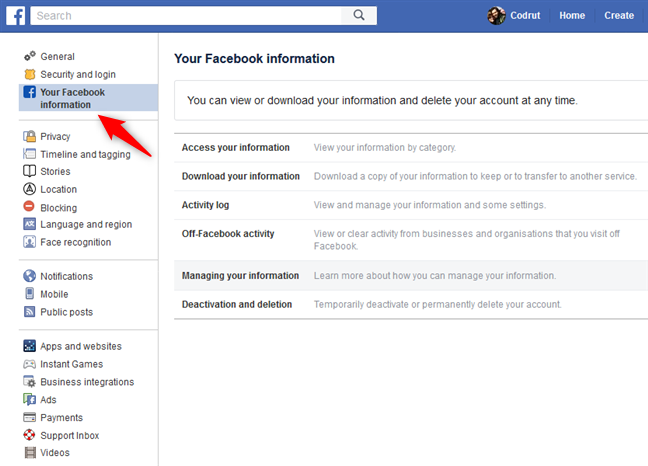
ที่ด้านขวาของหน้า คุณจะพบส่วนที่เรียกว่า "กิจกรรม นอกFacebook ("Off-Facebook activity)"หากคุณอ่านข้อมูลข้างๆ คุณจะพบว่า"กิจกรรมนอก Facebook"("Off-Facebook activity")ให้คุณ"ดูหรือล้างกิจกรรมจากธุรกิจและองค์กร ที่คุณเยี่ยมชมจาก Facebook" ("View or clear activity from businesses and organizations that you visit off Facebook.")คลิกหรือกดเลือกView
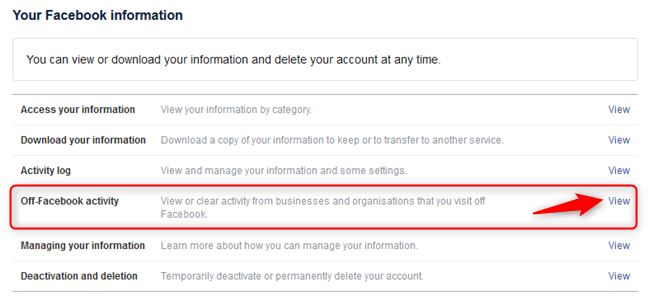
เคล็ดลับ:(TIP:)เพื่อให้ง่ายขึ้น คุณสามารถใช้ลิงก์โดยตรงนี้: กิจกรรม นอกFacebook(Off-Facebook Activity)
วิธีดูกิจกรรมนอก Facebook ของ คุณ(Off-Facebook activity)
Facebook โหลดหน้ากิจกรรมนอก Facebook (Off-Facebook activity)ในข้อมูลนี้ คุณสามารถอ่านเล็กน้อยเกี่ยวกับ ความหมาย ของกิจกรรมนอก Facebook(off-Facebook activity)และสิ่งที่บริษัทนำไปใช้ในทางทฤษฎี อ่านรายละเอียดหากต้องการ จากนั้นคลิกหรือแตะที่ ลิงก์ "จัดการกิจกรรมนอก Facebook ของคุณ"("Manage your off-Facebook activity")จากด้านขวาของหน้า

การกระทำก่อนหน้านี้โหลดหน้าใหม่ที่เรียกว่า"กิจกรรมนอก Facebook ของคุณ" ("Your off-Facebook activity.")ในขั้นตอนนี้ ขึ้นอยู่กับการตั้งค่าความปลอดภัยของคุณFacebookอาจขอให้คุณป้อนรหัสผ่านบัญชี(account password) ของคุณอีก ครั้ง จากนั้น คุณสามารถดูแอพและเว็บไซต์ทั้งหมดที่แชร์ข้อมูลเกี่ยวกับคุณกับFacebook
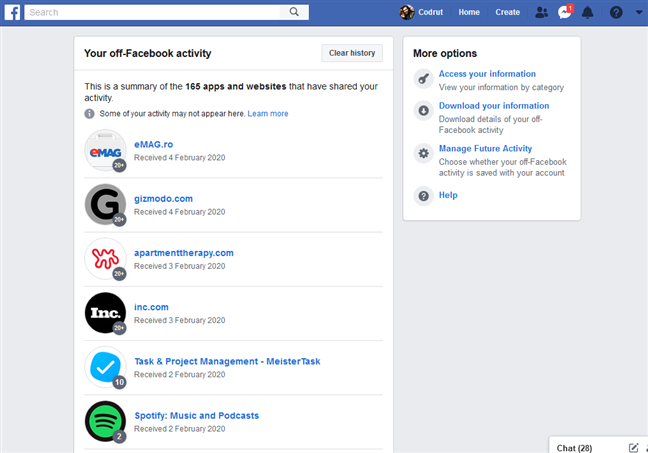
คุณยังสามารถคลิก/แตะบนเว็บไซต์หรือแอพได้หากต้องการทราบว่าข้อมูลใดบ้างที่แชร์เกี่ยวกับคุณบนFacebook ข้อมูลดังกล่าวรวมถึงกิจกรรมของคุณในแอปนั้นหรือบนเว็บไซต์นั้น: จำนวนครั้งที่คุณโต้ตอบกับมัน เมื่อคุณเข้าสู่ระบบโดยใช้Facebookและวิธีที่Facebookได้รับข้อมูลเกี่ยวกับคุณจากแอพหรือเว็บไซต์(app or website)นั้น มันค่อนข้างน่ากลัวถ้าคุณคิดว่ามีแอพและเว็บไซต์(apps and websites) กี่ ตัวที่ใช้API(APIs)ของFacebook ( หรือเครื่องมือ ทางธุรกิจ(aka business) ) ที่สามารถติดตามคุณได้แม้ว่าคุณจะไม่มีบัญชี Facebook(Facebook account) !

หากต้องการดูรายละเอียด ให้คลิกหรือแตะข้อมูลแต่ละประเภทที่Facebook รวบรวม (Facebook)ตัวอย่างเช่น หากคุณคลิกหรือแตะที่ลิงก์การโต้ตอบ คุณจะได้เรียนรู้ว่าการโต้ตอบอาจหมายถึงกิจกรรมประเภทใดก็ตามที่คุณมีบนเว็บไซต์หรือแอป(website or app)นั้น การโต้ตอบอาจหมายความว่าคุณได้เปิดแอพ เข้าสู่ระบบโดยใช้Facebookเยี่ยมชมเว็บไซต์ ค้นหาบางสิ่ง เพิ่มบางสิ่งในรายการสิ่งที่อยากได้หรือตะกร้าของคุณ ทำการซื้อ หรือแม้แต่บริจาค แทบทุกอย่างที่Facebook ใช้ เพื่อแสดง "โฆษณาที่เกี่ยวข้อง" ให้คุณเห็น
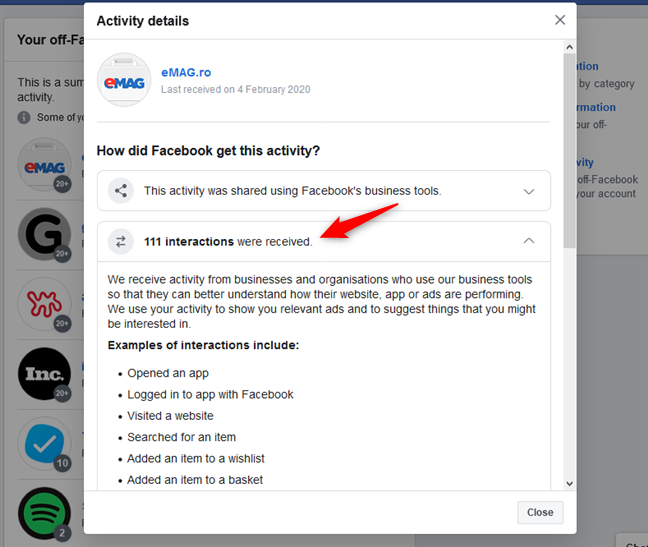
วิธีปิดกิจกรรมในอนาคตจากแอพหรือเว็บไซต์(app or website)เพื่อ ไม่ให้ Facebookเชื่อมโยงกับบัญชีของคุณ
สำหรับแต่ละแอพและเว็บไซต์(app and website)คุณสามารถเลื่อนลงมาจนเจอด้านล่างสุดของรายละเอียดกิจกรรม (Activity details)ในส่วน"คุณทำอะไรได้บ้าง"("What can you do,")คุณจะพบลิงก์ที่ระบุว่า"ปิดกิจกรรมในอนาคตจาก [แอปหรือเว็บไซต์]"("Turn off future activity from [App or Website].")

หากคุณคลิกหรือแตะที่ลิงก์"ปิดกิจกรรมในอนาคตจาก [แอพหรือเว็บไซต์]" ("Turn off future activity from [App or Website]")Facebook จะหยุดเชื่อม โยงบัญชีของคุณกับข้อมูลที่รวบรวมจากเว็บไซต์หรือแอ(website or app)พนั้น
อย่างไรก็ตาม ไม่ได้หมายความว่าจะหยุดเก็บรวบรวมข้อมูลดังกล่าว แต่ยังคงรวบรวมทุกอย่างที่สามารถทำได้เกี่ยวกับตัวคุณ แต่ควรหยุดใช้เพื่อแสดง "โฆษณาที่เกี่ยวข้อง" ตามข้อมูลดังกล่าว ดูเหมือนจะไม่ใช่จุดแวะพักที่แท้จริง แต่ก็ดีกว่าไม่ทำอะไรเลย หากคุณต้องการดำเนินการต่อ คลิกหรือกดเลือกTurn Off(Turn Off)
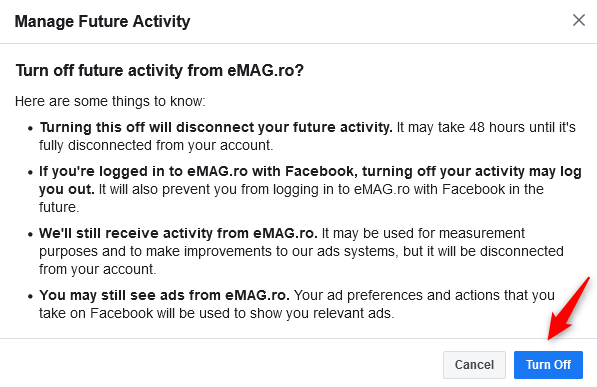
จากนั้นFacebookจะบอกคุณว่ากิจกรรมในอนาคต(future activity) ของคุณ บนเว็บไซต์หรือแอ(website or app)พนั้นไม่ได้รับการติดตามอีกต่อไป อย่างไรก็ตาม อาจใช้เวลาถึง 48 ชั่วโมงจนกว่ากิจกรรมที่ผ่านมาของคุณจะถูกตัดการเชื่อมต่อจากบัญชีของคุณ
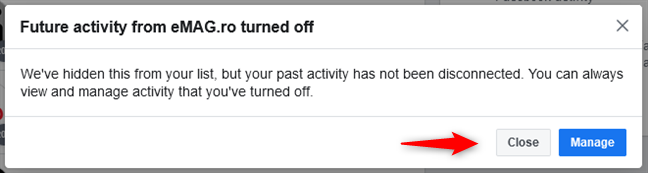
วิธีล้างกิจกรรมนอก Facebook ของ คุณ(Off-Facebook activity)
จะทำอย่างไรถ้าคุณต้องการลบกิจกรรมนอก Facebook(off-Facebook activity) ทั้งหมดของ คุณ ในกรณีนั้น ให้กลับไปที่ หน้า "กิจกรรมนอก Facebook ของคุณ"("Your off-Facebook activity")แล้วคลิกหรือแตะปุ่มล้างประวัติ(Clear history)จากด้านบนของหน้า
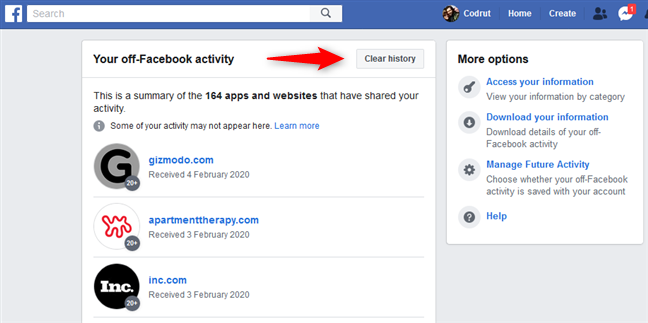
ตามที่คาดไว้Facebookเตือนคุณว่า หากคุณเลือกที่จะ"ล้างกิจกรรมนอก Facebook ออกจากบัญชีของคุณ" ให้ทำ("clear your off-Facebook activity from your account,")ดังนี้
- ประวัติกิจกรรม(activity history)ของคุณจะถูกตัดการเชื่อมต่อจากบัญชีของคุณ แม้ว่าFacebook จะ ยังคงได้รับกิจกรรมของคุณจากแอพและเว็บไซต์(apps and websites)ในอนาคต (ตรวจสอบส่วนถัดไปของคู่มือนี้เพื่อดูวิธีปิดการใช้งานด้วยเช่นกัน)
- คุณอาจออกจากระบบแอพและเว็บไซต์(apps and websites)ที่คุณได้รับรองความถูกต้องด้วยบัญชี Facebook ของคุณ(Facebook account)
- คุณจะยังคงเห็นโฆษณาจำนวนเท่าเดิม และทุกการกระทำที่คุณทำบนFacebookจะยังคงใช้เพื่อแสดง "โฆษณาที่เกี่ยวข้อง" แก่คุณ
ไม่ว่าจะด้วยวิธีใด ถ้าคุณไม่ต้องการให้Facebookเก็บแท็กชื่อ(name tag) ของคุณ ไว้ในข้อมูลทั้งหมดที่รวบรวมมาเกี่ยวกับคุณในอดีต ให้กดปุ่มล้างประวัติ(Clear history)
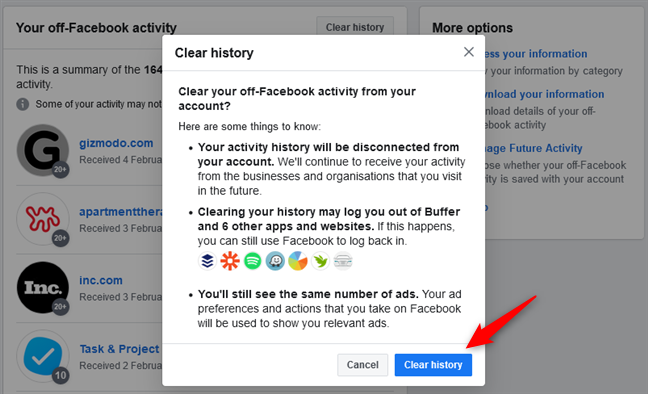
หากคุณเลือกที่จะล้างประวัติของคุณ ตอนนี้ Facebookจะบอกคุณว่ามันหายไปแล้ว
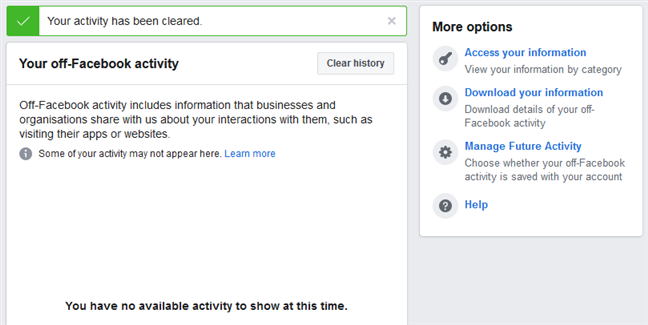
วิธีตรวจสอบให้แน่ใจว่าFacebookไม่ได้เชื่อมโยงกิจกรรมนอกFacebookของคุณกับบัญชีของคุณ
ถัดมาคือส่วนที่คุณพยายามทำให้แน่ใจว่าFacebookจะไม่เชื่อมโยงกิจกรรมนอก Facebook(Off-Facebook Activity)ของคุณกับบัญชีของคุณในอนาคต (เราชอบที่จะพูดว่าลองเพราะคุณไม่มีทางรู้ว่าFacebookทำในสิ่งที่พูดจริง ๆ หรือไม่) กลับไปที่ หน้า "กิจกรรมนอก Facebook ของคุณ"("Your off-Facebook activity")คลิกหรือแตะที่ ลิงก์ จัดการกิจกรรมในอนาคต(Manage Future Activity)จาก แถบด้านข้าง ตัวเลือกเพิ่มเติมทาง(More options)ด้านขวา หรือ ไปที่ ลิงก์นี้(follow this link)เพื่อไปที่การ ตั้งค่า "กิจกรรมนอก Facebook ในอนาคต"("Future off-Facebook activity")โดยตรง

ตอนนี้คลิกหรือแตะที่"จัดการกิจกรรมในอนาคต"("Manage Future Activity")อีกครั้ง

ในหน้าถัดไป ให้ปิดใช้งานสวิตช์"กิจกรรมนอก Facebook ในอนาคต"("Future off-Facebook activity")
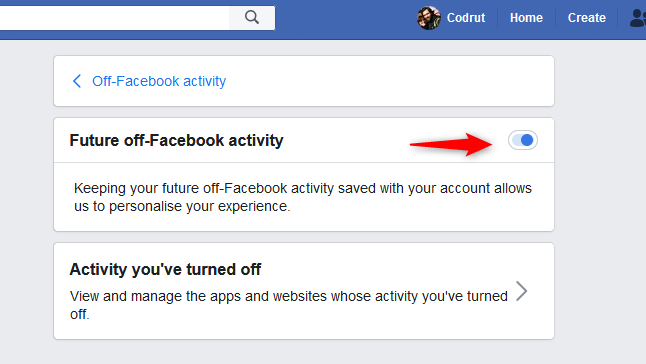
อ่านคำเตือนที่Facebookแสดง และหากคุณยังคงต้องการยกเลิกการเชื่อมต่อบัญชี Facebook(Facebook account) ของคุณ จากกิจกรรมในอนาคตที่คุณอาจมีบนเว็บไซต์หรือแอพอื่น ให้กดปุ่มปิด(Turn Off)

ไม่เสียใจ! 🙂
คุณ(Did)แค่ต้องการดูกิจกรรมนอก Facebook ของคุณ หรือต้องการล้างข้อมูลทั้งหมดด้วยหรือไม่
ตัวฉันเองยอมรับว่าฉันไม่ชอบวิธีที่Facebookติดตามทุกการเคลื่อนไหวของฉัน ฉันเข้าใจว่าต้องการติดตามเราบนโซเชียลเน็ตเวิร์กและแม้แต่ในแอปอื่นๆ ที่Facebookเป็นเจ้าของ เช่นWhatsappเป็นต้น อย่างไรก็ตาม ฉันรู้สึกไม่สบายใจกับข้อมูลที่Facebookรวบรวมเกี่ยวกับเราบนเว็บไซต์และแอพอื่นๆ ที่ไม่เกี่ยวข้องกับFacebook เพียง เล็กน้อย มันแย่มาก! คุณรู้สึกเหมือนกันหรือไม่? นอกจากนี้ หากคุณมีบางอย่างที่จะเพิ่มในบทความนี้ โปรดแสดงความคิดเห็นในส่วนด้านล่าง
Related posts
วิธีการป้องกันการ Remote Desktop บน Windows เครื่องคอมพิวเตอร์ของคุณ
ASUS AiProtection: เปิดหรือปิด? เพิ่มความปลอดภัยเราเตอร์ของคุณ!
วิธีการกำหนดค่าการตั้งค่าเซิร์ฟเวอร์พร็อกซี่ใน Windows 10
วิธีเพิ่มและใช้ VPN ใน Windows 10 (ทั้งหมดที่คุณต้องรู้)
Set Up TP-Link Wi-Fi 6 Router เป็น VPN server
วิธีการติดตั้ง Windows เวอร์ชันใดก็ได้จากคอมพิวเตอร์เครือข่ายอื่น
วิธีการตั้งค่าพร็อกซีเซิร์ฟเวอร์ใน Chrome, Firefox, Edge, และ Opera
Proxy vs. VPN: เมื่อใดที่จะใช้ proxy server และเมื่อใดที่จะใช้ VPN?
รีวิว CyberGhost: หนึ่งใน VPN ที่ดีที่สุดที่เงินสามารถซื้อได้
วิธีสร้าง กำหนดค่า และใช้การเชื่อมต่อ VPN บน iPhone (หรือ iPad)
วิธีการบล็อกไซต์ที่เป็นอันตรายใน ASUS Wi-Fi router ของคุณ
Synology DiskStation Manager 7: เบต้าใช้ได้ปรับปรุงฟรีมาใน 2021
วิธีการตั้งค่าระบบตั้งแต่เริ่มต้น: ลำดับการติดตั้งทุกอย่างที่ดีที่สุด
ไฟร์วอลล์ Windows Defender พร้อมความปลอดภัยขั้นสูง: มันคืออะไร? วิธีการเปิด? คุณสามารถทำอะไรกับมันได้บ้าง?
วิธีเพิ่มและใช้ VPN ใน Windows 11
อัปเดต Windows 10 จากพีซีเครื่องอื่นบนเครือข่ายท้องถิ่นหรืออินเทอร์เน็ต
รีวิว Bitdefender Box 2: ความปลอดภัยเครือข่ายภายในบ้านรุ่นต่อไป!
วิธีใช้ประวัติไฟล์กับไดรฟ์เครือข่ายและตำแหน่งเพื่อสำรองข้อมูล
วิธีรีเซ็ตการตั้งค่า Windows Firewall (4 วิธี)
บล็อกแอปและเกมไม่ให้เข้าถึงอินเทอร์เน็ตด้วย Windows Defender Firewall
